天正侧边工具栏怎么打开 天正CAD如何显示左边的工具栏
天正CAD作为一款常用的工程设计软件,其功能强大且操作简便,但对于一些新手用户来说,可能会不太熟悉其中的一些操作步骤,其中天正侧边工具栏的打开方式就是一个常见的问题。实际上打开天正CAD左边的工具栏非常简单。只需要在软件界面的顶部菜单栏中选择视图菜单,然后在下拉菜单中找到工具栏选项,点击即可显示左边的工具栏。通过打开工具栏,我们可以更加方便地进行各种操作,提高工作效率。
步骤如下:
1.在开启AutoCAD的时候,我们先开启天正软件。之后就可以通过天正开启AutoCAD,这样页面左侧就会出现天正cad工具栏。
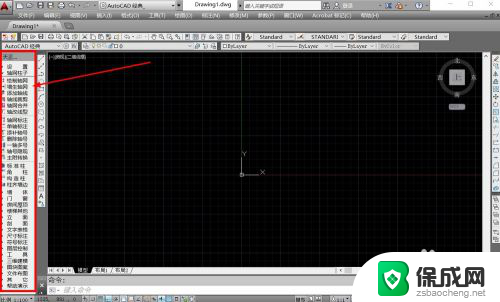
2.天正cad工具栏可以通过快捷键关闭,也可以在工具栏窗口上方进行隐藏和关闭,关闭之后,工具栏就会直接消失。
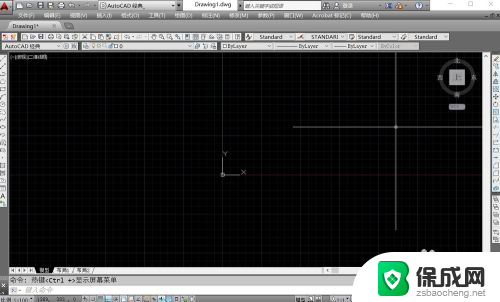
3.调出天正cad工具栏的最快方式就是利用快捷键<Ctrl +>,利用Ctrl键和加号键组合按下,即可调出天正cad工具栏。
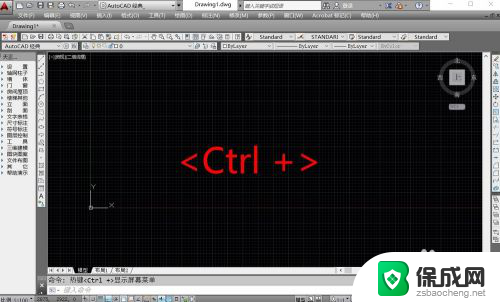
4.按下<Ctrl +>显示菜单的快捷键,天正cad的工具栏就会直接出现。但是需要我们利用天正开启AutoCAD,否则无法激活天正工具栏。
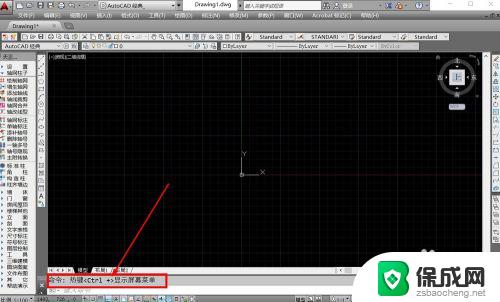
5.此外我们也可以通过天正的命令快速调出天正cad工具栏,直接输入命令tmnload。按下空格键确定,即可载入天正cad工具栏。
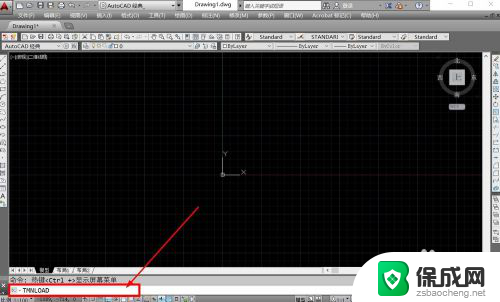
6.确定命令之后,我们就可以在命令反馈栏中,看到系统载入天正的工具栏,完成载入后,工具栏就会出现在页面的左侧。
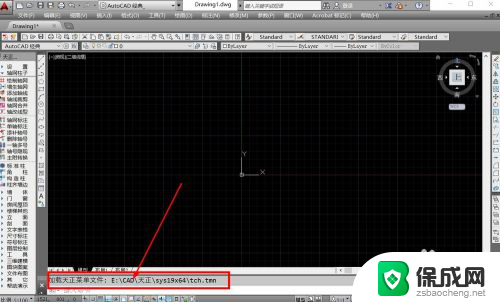
以上就是如何打开天正侧边工具栏的全部内容,如果您遇到这种情况,可以按照以上方法解决,希望对大家有所帮助。
天正侧边工具栏怎么打开 天正CAD如何显示左边的工具栏相关教程
-
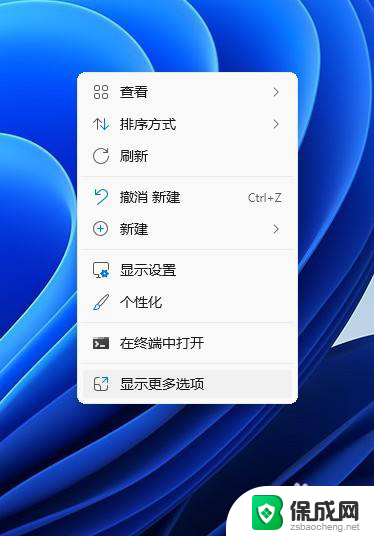 win11侧面栏怎么换到左边 Win11系统如何将任务栏移动到左侧
win11侧面栏怎么换到左边 Win11系统如何将任务栏移动到左侧2024-05-21
-
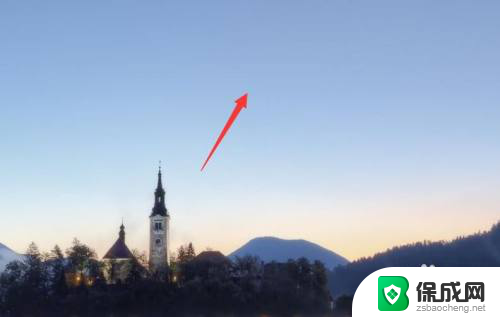 桌面工具栏跑到右边了怎么调回底下 电脑菜单栏跑到右侧了怎么调整
桌面工具栏跑到右边了怎么调回底下 电脑菜单栏跑到右侧了怎么调整2024-07-22
-
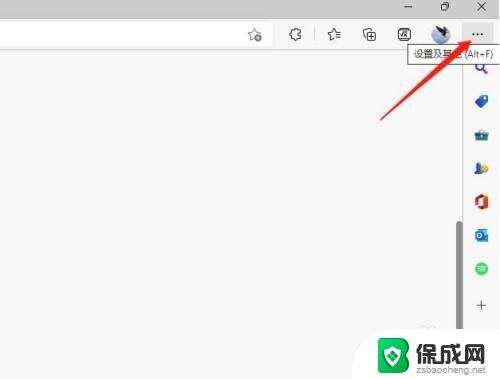 win11浏览器右侧边栏怎么取消 Edge浏览器右侧边栏怎么关掉
win11浏览器右侧边栏怎么取消 Edge浏览器右侧边栏怎么关掉2024-06-01
-
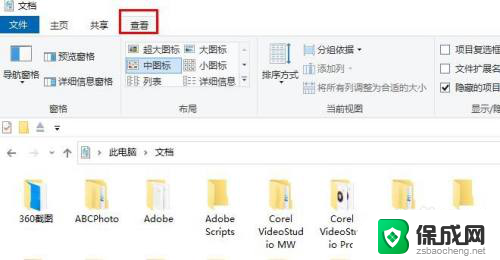 win10文件夹顶部导航栏不见了 如何在Win10 中显示文件夹边栏
win10文件夹顶部导航栏不见了 如何在Win10 中显示文件夹边栏2024-06-05
-
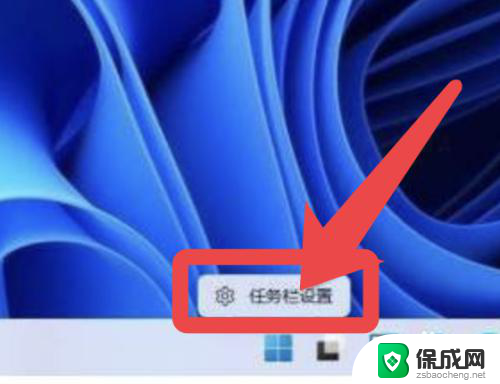 win11最下面怎么设置在左边 Win11电脑任务栏图标左边靠拢调整步骤
win11最下面怎么设置在左边 Win11电脑任务栏图标左边靠拢调整步骤2024-08-21
-
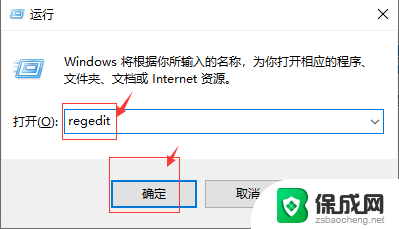 win10电脑右侧有一条黑边 Win10显示器有黑边怎么调整
win10电脑右侧有一条黑边 Win10显示器有黑边怎么调整2024-09-20
- 为什么wps在win10里界面工具栏简化了 win10系统下WPS菜单栏消失怎么办
- win10右边有黑边 win10电脑全屏显示有黑边如何解决
- dat图片用什么打开 dat文件打开工具
- win11底部图标怎么放左边 Win11如何将图标放置到左边
- 英伟达还能牛多久?2021年英伟达最新动态及未来发展趋势分析
- 如何有效升级显卡以提升游戏性能和图形质量:详细教程和实用技巧
- 英伟达中国打造国产GPU,摩尔线程冲刺IPO,估值超255亿
- 详细教程:Win10系统激活的多种方法与步骤,最新有效激活方法大揭秘
- 微软下跌1.41%,报416.59美元/股,市值跌破2.5万亿美元
- 详细步骤教你如何在Win7系统中进行系统还原,轻松恢复系统设置
新闻资讯推荐
- 1 微软下跌1.41%,报416.59美元/股,市值跌破2.5万亿美元
- 2 详细步骤教你如何在Win7系统中进行系统还原,轻松恢复系统设置
- 3 聊聊游戏本该怎么选择CPU(处理器):如何挑选最适合游戏的处理器?
- 4 AMD致命一击 将在移动平台上3D缓存,提升游戏体验
- 5 初探微软Win10/Win11新版Terminal,AI提升终端命令体验,全面解析最新终端技术革新
- 6 2024年11月CPU横评及选择推荐指南:最新CPU性能排名及购买建议
- 7 英伟达现在为什么甩AMD几条街了?来看看原因-详细分析两家公司的竞争优势
- 8 英伟达盘中超越苹果,再次成为全球市值最高公司,市值超过2.3万亿美元
- 9 微软宣布Win10系统将退休,如何应对升级问题?
- 10 微软上涨1.25%,报411.435美元/股,市值再创新高
win10系统推荐
系统教程推荐
- 1 惠普笔记本电脑如何重装系统win10 惠普笔记本如何重装win10系统教程
- 2 win11怎样调出分屏 笔记本如何实现分屏显示
- 3 win11如何设置不休眠 Win11电脑不休眠设置方法
- 4 来电对方听不到声音,我听得到怎么回事 手机通话时对方听不到我的声音怎么办
- 5 word怎么改名字 Office用户名如何修改
- 6 电脑怎么样添加打印机 Win10正式版如何添加打印机驱动
- 7 一插电源电脑就自动开机 电脑接通电源后自动开机怎么办
- 8 微软surface人脸识别怎么设置 面部识别设置安全性
- 9 0xc0000225 win10 修复 Windows 10 错误代码0xC0000225修复方法
- 10 win7台式系统重装 我的台式电脑如何重新安装win7系统